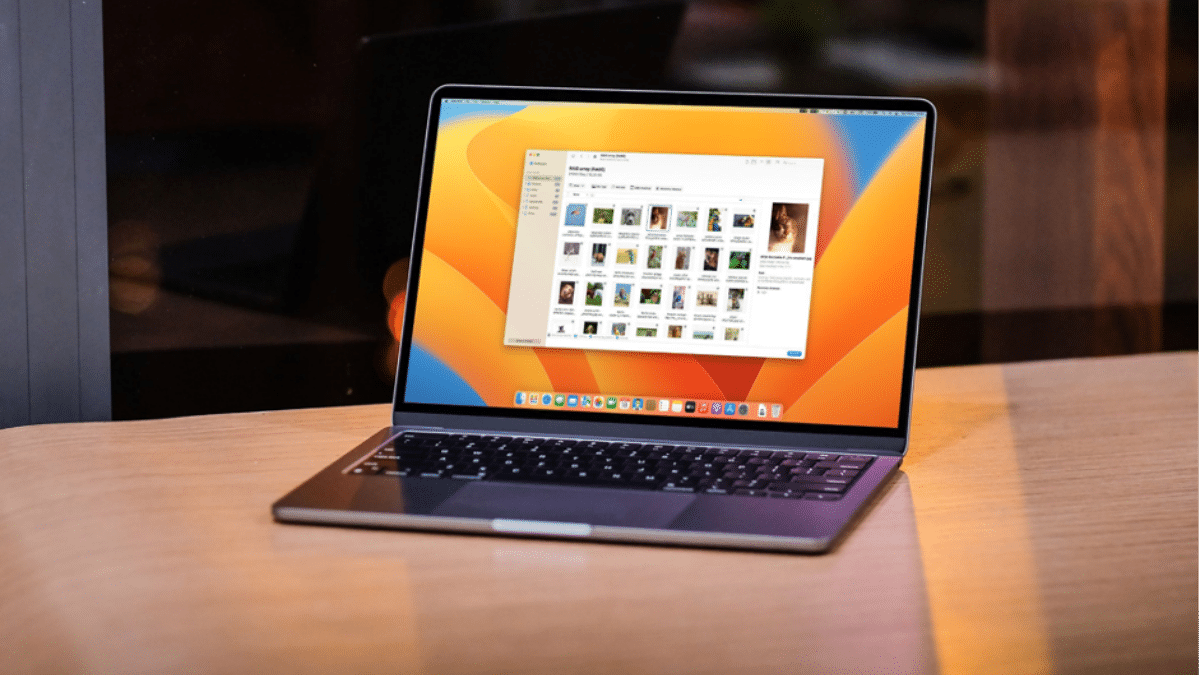Gérer et supprimer l’historique de lecture YouTube : guide complet
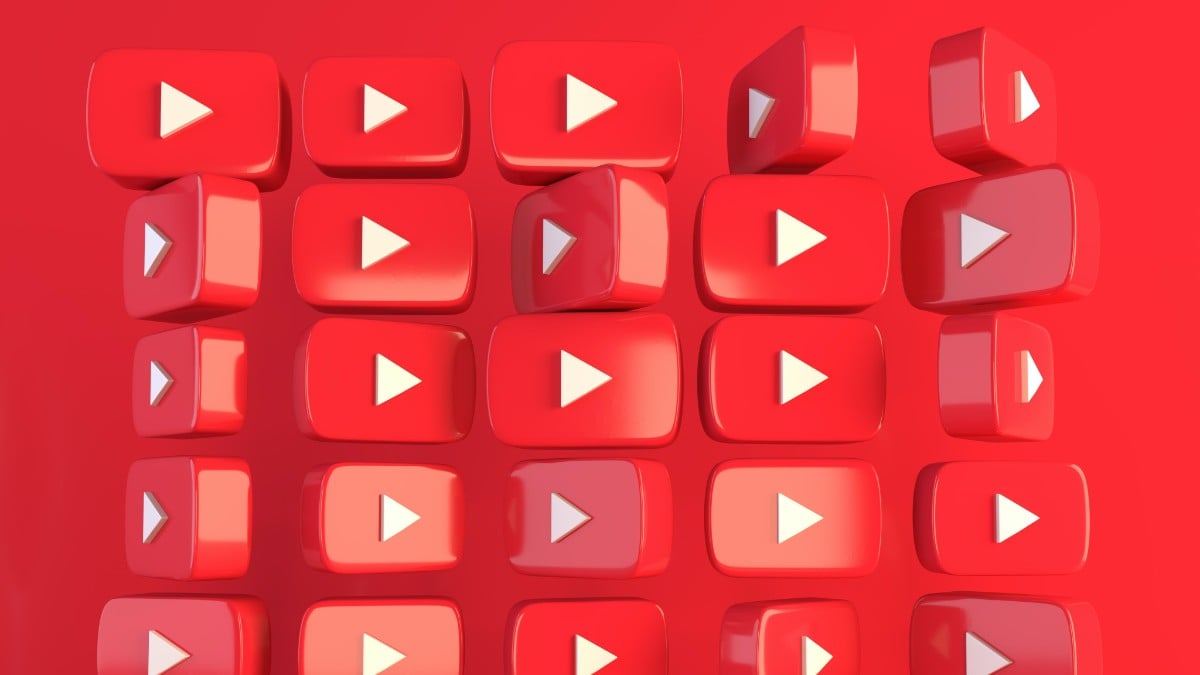
Important : effacer l’historique de lecture peut aussi supprimer l’historique de recherche YouTube selon votre choix. Les réglages s’appliquent au compte Google connecté et peuvent affecter tous vos appareils où ce compte est utilisé.
Pourquoi YouTube enregistre l’historique de lecture
YouTube est avant tout une plateforme de découverte de contenu. L’historique de lecture aide les algorithmes à comprendre vos préférences et à recommander des vidéos pertinentes. Conserver cet historique améliore souvent la pertinence des suggestions et la continuité de visionnage (reprise, recommandations de suite, playlists personnalisées).
Cependant, enregistrer l’historique alimente aussi la personnalisation des annonces et la constitution de profils d’utilisation. Si vous souhaitez limiter les traces laissées en ligne, vous pouvez consulter, supprimer, mettre en pause ou automatiser la suppression de cet historique.
Définition rapide : historique de lecture = liste des vidéos visionnées pendant que vous êtes connecté à votre compte Google. Historique de recherche = requêtes que vous avez tapées sur YouTube.
Ce que change la suppression ou la mise en pause
- Effet sur les recommandations : la qualité peut diminuer si YouTube a moins de données pour ajuster les suggestions.
- Effet sur la publicité : moins de données = moins de ciblage précis, mais vous continuerez à voir des publicités.
- Effet sur la confidentialité : réduit les données stockées par Google pour ce compte.
- Portée : les modifications s’appliquent au compte Google, donc à tous les appareils connectés avec ce compte.
Note : mettre en pause l’historique empêche l’enregistrement futur mais n’efface pas l’historique existant.
Comment voir et supprimer l’historique de lecture YouTube
Vous pouvez gérer l’historique depuis l’application mobile YouTube (Android, iOS) ou depuis le site web YouTube sur ordinateur. Les étapes ci-dessous détaillent les deux méthodes.
Voir et supprimer un élément depuis l’application Android
- Ouvrez l’application YouTube et assurez-vous d’être connecté au bon compte Google.
- Touchez Bibliothèque dans la barre inférieure.
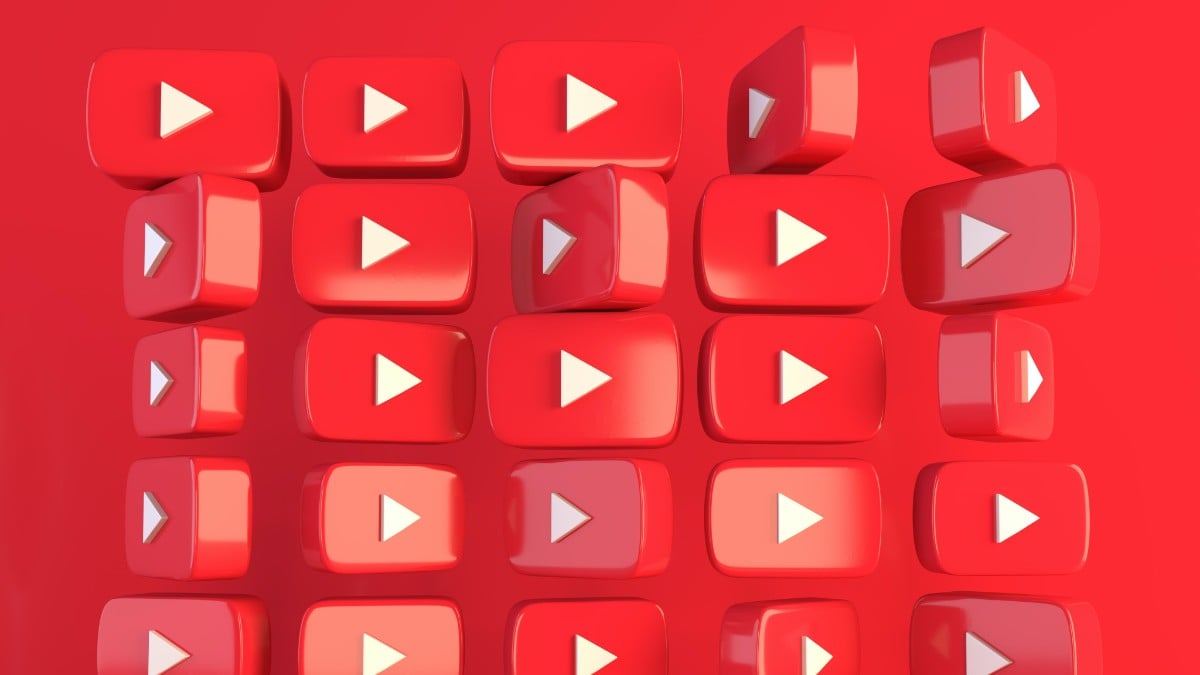
- Dans la rubrique Historique, touchez l’icône de recherche pour filtrer votre historique par titre ou mot-clé.
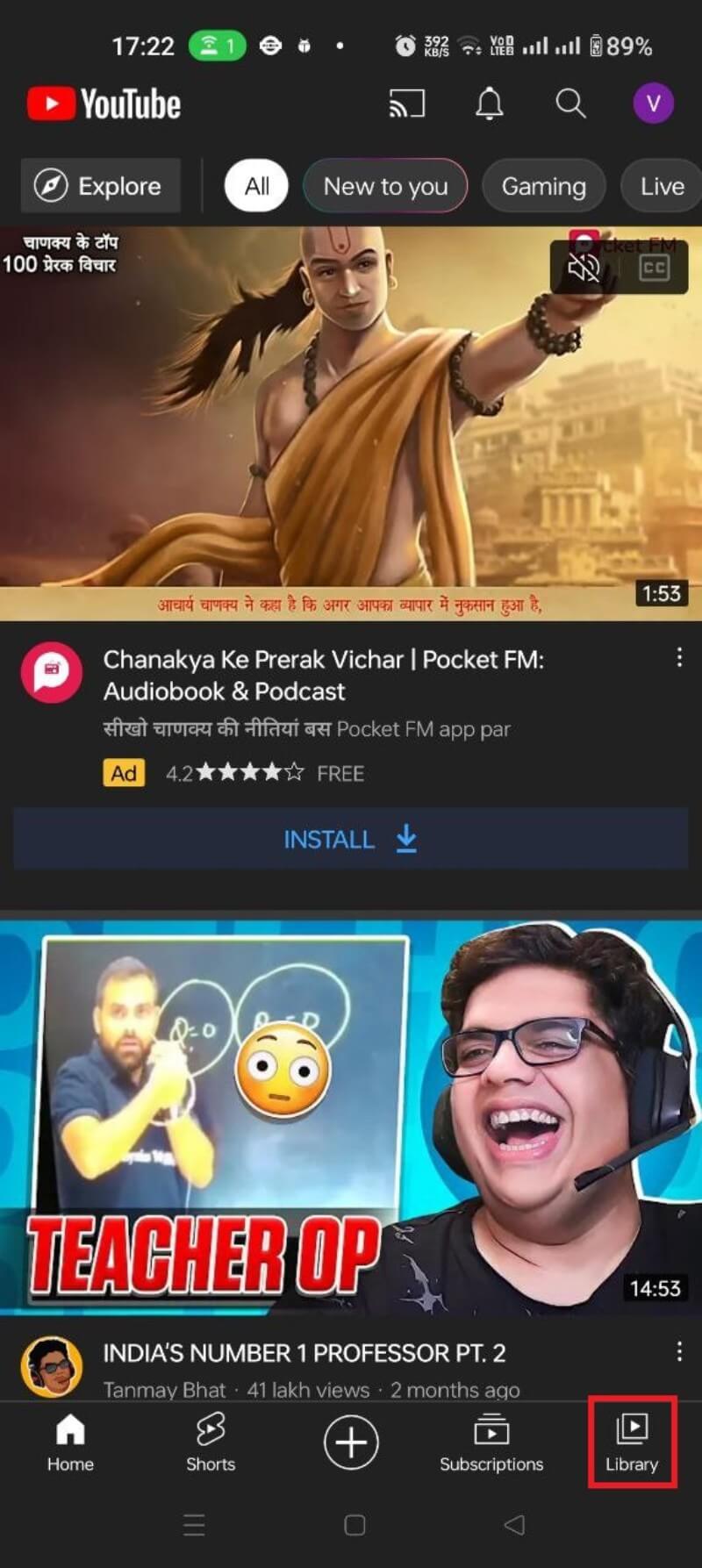
- Pour supprimer une seule vidéo : balayez la vignette vers la gauche et touchez SUPPRIMER.
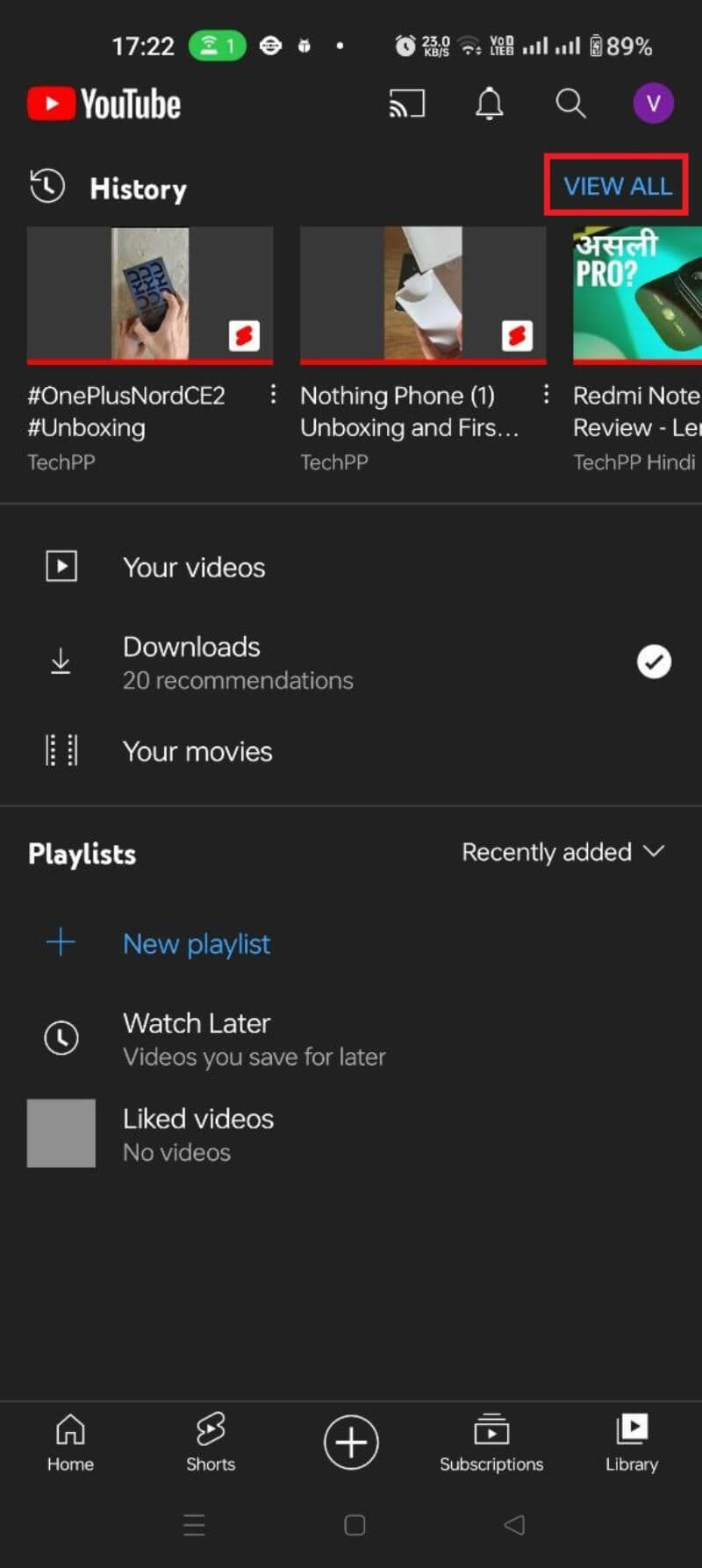
- Pour effacer tout l’historique : touchez votre photo de profil > Paramètres > Historique et confidentialité > Effacer l’historique de lecture > EFFACER L’HISTORIQUE DE LECTURE.
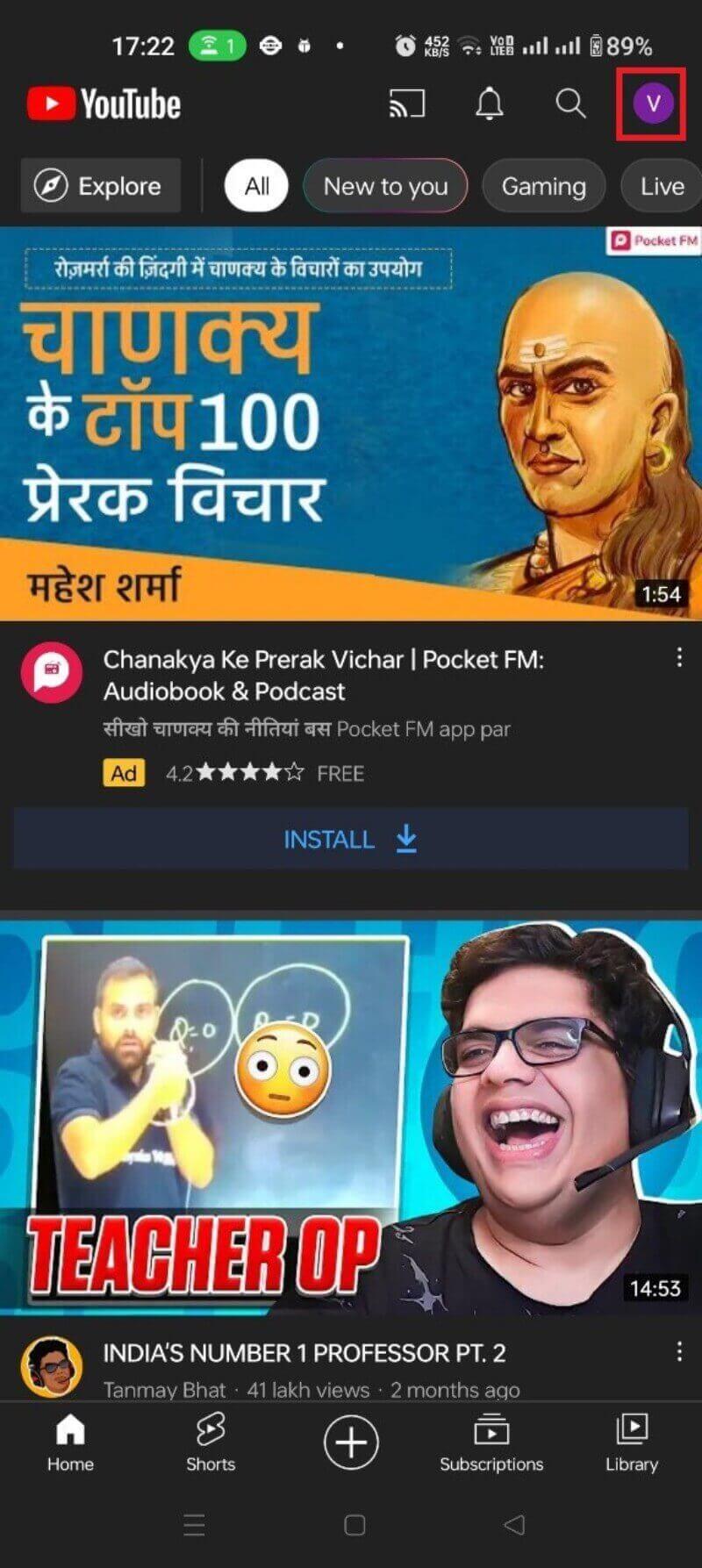
- Confirmez l’action. L’historique sera supprimé pour le compte Google connecté et l’opération est irréversible.
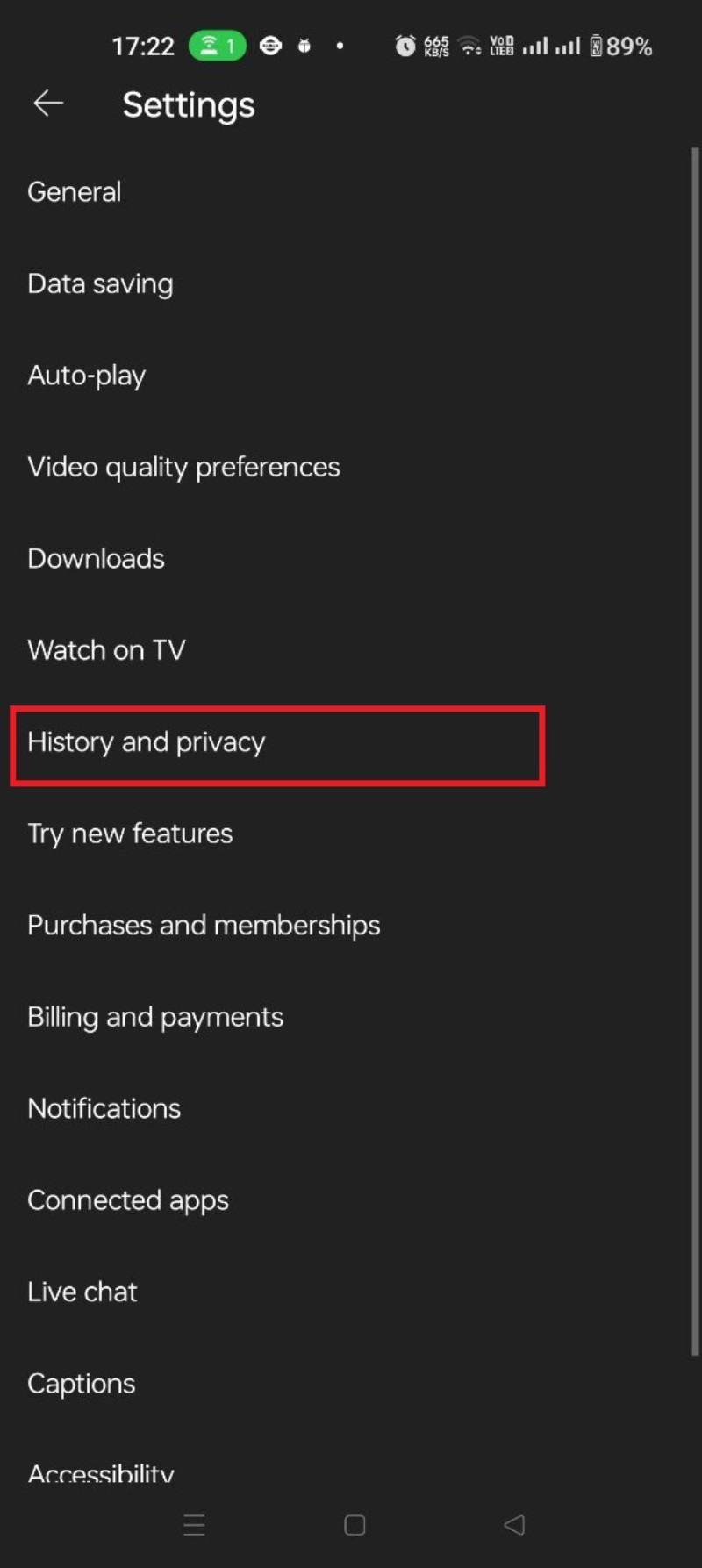
Conseil : si vous souhaitez conserver certaines vidéos dans les suggestions, ne les supprimez pas individuellement ; préférez mettre en pause l’historique pendant une session sensible.
Voir et supprimer depuis le site web YouTube (ordinateur)
- Connectez-vous à votre compte Google sur youtube.com.
- Ouvrez le menu (menu hamburger) puis cliquez sur Historique.
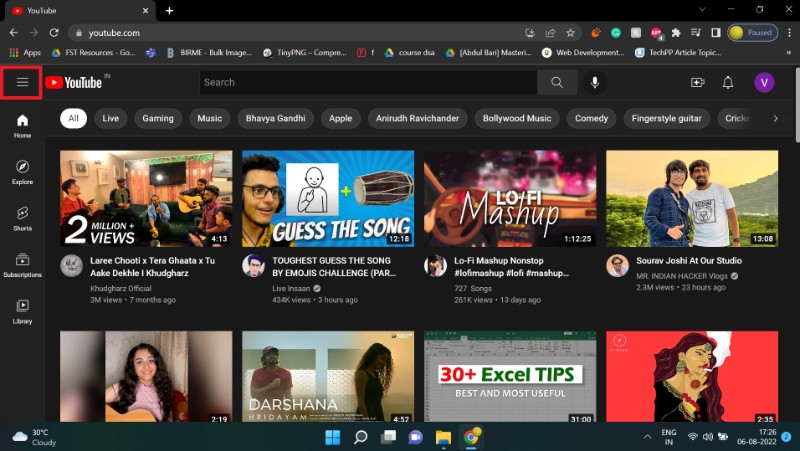
- Utilisez la barre de recherche de l’historique pour retrouver une vidéo précise.
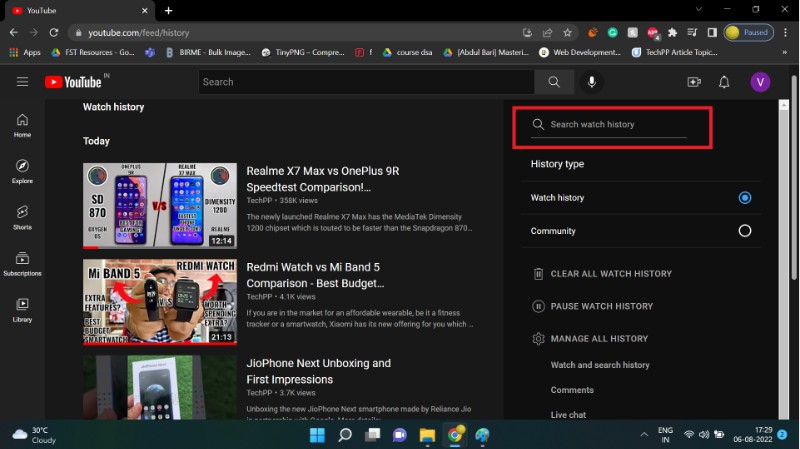
- Pour supprimer une vidéo : survolez la vignette et cliquez sur l’icône X qui apparaît.
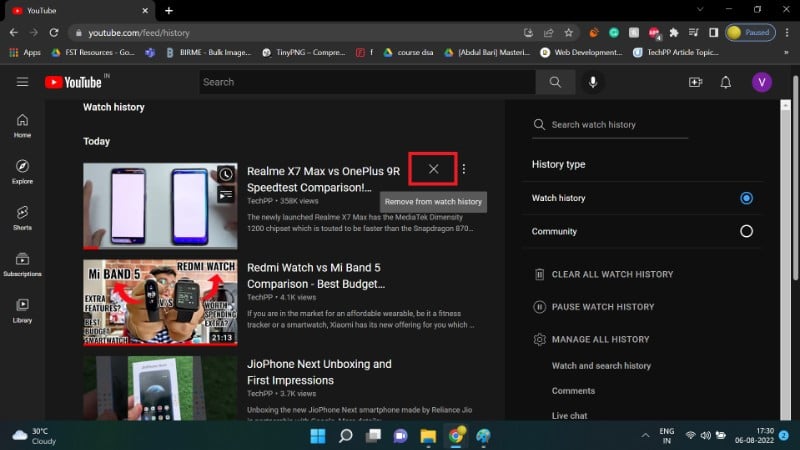
- Pour effacer l’intégralité : cliquez sur EFFACER TOUT L’HISTORIQUE DE LECTURE, puis confirmez.
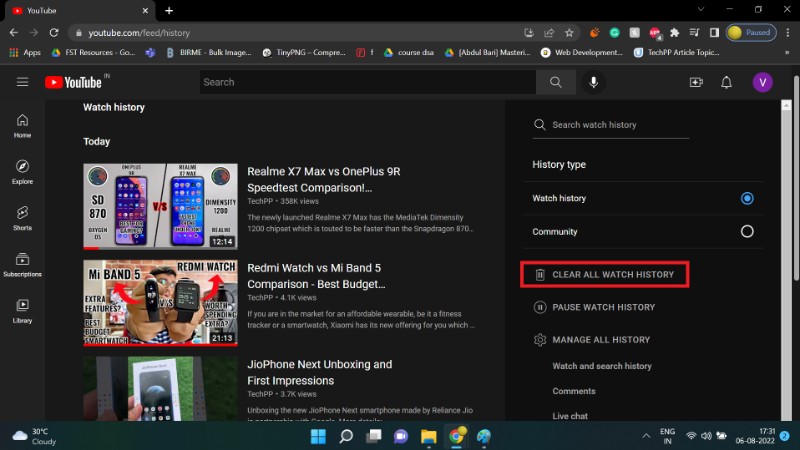
Important : YouTube continuera d’enregistrer les nouvelles vidéos visionnées, sauf si vous mettez en pause l’historique ou configurez une suppression automatique.
Comment activer la suppression automatique
La suppression automatique vous évite de devoir effacer manuellement l’historique régulièrement. Vous définissez une période (par exemple 3 mois) et Google supprime automatiquement les enregistrements plus anciens.
- Rendez-vous sur la page Mon activité Google (My Activity) : myactivity.google.com (connexion requise).
- Sélectionnez Historique YouTube.
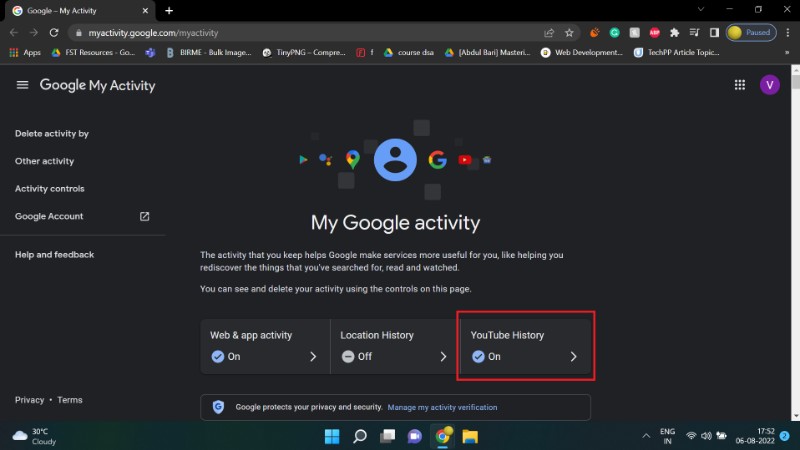
- Faites défiler jusqu’à la section de suppression automatique et cliquez sur Choisir une option de suppression automatique.
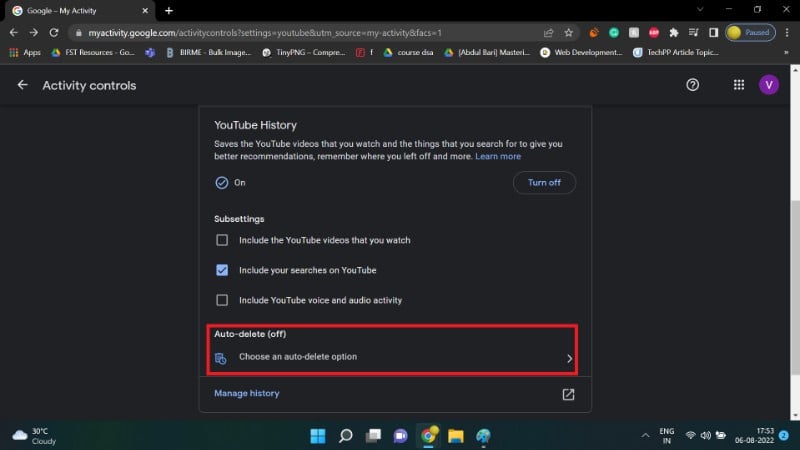
- Choisissez une période (par ex. 3 mois, 18 mois, 36 mois) puis cliquez sur Suivant et Confirmer.

Attention : activer l’auto-suppression supprimera aussi les recherches et autres données liées selon l’option choisie.
Comment mettre en pause l’historique de lecture
Mettre en pause l’historique empêche l’enregistrement des nouvelles vidéos. Les éléments déjà présents restent jusqu’à ce que vous les supprimiez.
Sur Android
- Ouvrez l’application YouTube > icône de profil > Paramètres > Historique et confidentialité.
- Activez Mettre en pause l’historique de lecture et confirmez.
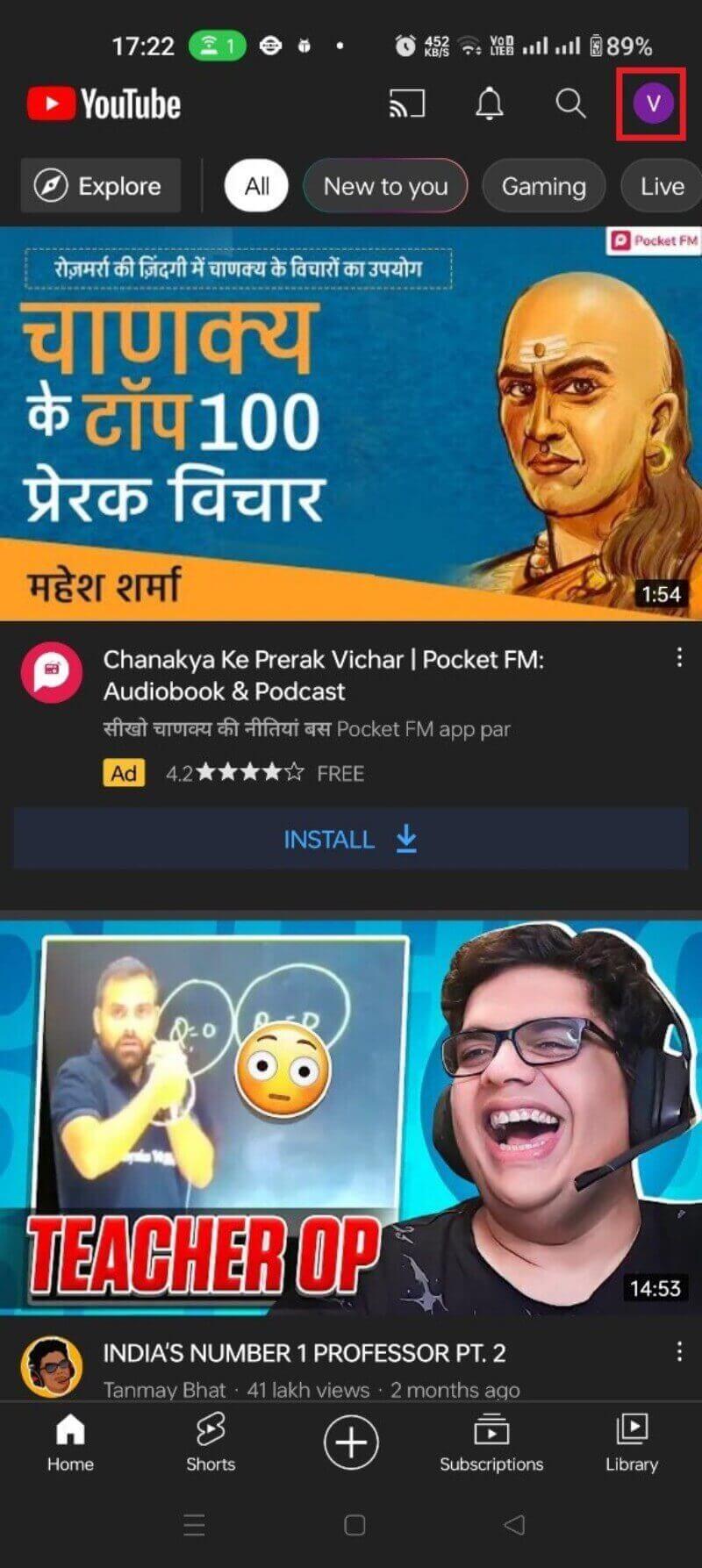
Sur le site web
- Menu > Historique > PAUSEZ L’HISTORIQUE DE LECTURE > PAUSE.
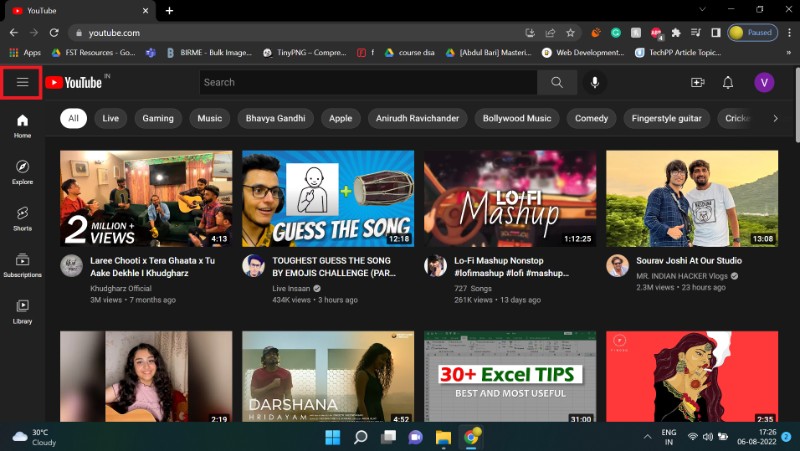
Conséquences : les recommandations peuvent devenir moins précises, mais la confidentialité augmente. Certaines fonctionnalités liées au suivi ne fonctionneront plus comme auparavant.
Bonnes pratiques et alternatives
- Utilisez le mode navigation privée/incognito pour des sessions qui ne doivent laisser aucune trace locale. Cela empêche l’historique local mais, si vous vous connecté(e) au compte Google, YouTube peut encore enregistrer l’activité côté serveur.
- Configurez la suppression automatique pour une période adaptée à votre tolérance au suivi (3 mois pour confidentialité renforcée, 36 mois si vous voulez conserver un historique long terme).
- Combinez mise en pause et suppression automatique : mettez en pause pendant des sessions sensibles et laissez l’auto-suppression gérer les anciens éléments.
- Pour réduire le profilage publicitaire au niveau du navigateur : installez des extensions respectées comme uBlock Origin, Privacy Badger ou HTTPS Everywhere (attention : certaines extensions peuvent altérer l’expérience YouTube ou briser des fonctionnalités). Ces extensions bloquent le suivi tiers mais ne suppriment pas l’historique lié à votre compte Google.
Contre-exemples :
- Effacer l’historique ne vous rend pas anonyme sur YouTube ; Google conserve d’autres signaux (appareils, IP, cookies) à des fins techniques.
- Les vidéos téléchargées, les playlists publiques et les commentaires peuvent rester visibles selon vos paramètres de confidentialité.
Mini-méthodologie pour un cycle de confidentialité YouTube (SOP rapide)
- Objectif : réduire la durée de conservation des données de visionnage.
- Périodicité : configurer suppression automatique et vérifier trimestriellement.
- Procédure : vérifier compte > supprimer éléments sensibles > activer auto-suppression > mettre en pause pour sessions privées.
- Validation : se déconnecter et vérifier que l’historique des sessions privées ne s’affiche pas.
Checklist rôle par rôle
- Utilisateur individuel : 1) Vérifier compte, 2) Activer auto-suppression 3 mois ou 18 mois, 3) Mettre en pause pour visionnage sensible.
- Parent : 1) Utiliser comptes enfants et Family Link, 2) Vérifier historique des comptes enfants, 3) Activer contrôles parentaux et restrictions de contenu.
- Administrateur IT (en entreprise) : 1) Déployer politique d’usage, 2) Interdire comptes personnels sur machines pro, 3) Documenter procédure de réinitialisation du navigateur.
Arbre de décision pour gérer l’historique
flowchart TD
A[Vous voulez gérer l'historique YouTube ?] --> B{Voulez-vous garder certaines recommandations ?}
B -- Oui --> C[Supprimer vidéos individuelles]
B -- Non --> D{Supprimer tout ou auto ?}
D -- Supprimer tout --> E[Effacer l'historique maintenant]
D -- Auto --> F[Configurer suppression automatique]
C --> G[Option : mettre en pause pour sessions sensibles]
E --> G
F --> G
G --> H[Revoir paramètres de confidentialité Google]Critères d’acceptation pour une gestion réussie
- L’historique ne contient plus les vidéos sensibles identifiées.
- L’auto-suppression est activée pour la période souhaitée.
- La mise en pause peut être activée et désactivée sans erreur.
- Les contrôles sont appliqués sur tous les appareils utilisant le même compte.
Scénarios de test et cas d’usage
- Test 1 : supprimer une vidéo, vérifier qu’elle disparaît sur un autre appareil connecté.
- Test 2 : activer l’auto-suppression → attendre période définie → vérifier que les éléments plus anciens ont bien été supprimés.
- Test 3 : mettre en pause l’historique → regarder une vidéo → vérifier qu’elle n’apparaît pas dans l’historique après désactivation.
Notes sur la conformité et la confidentialité (GDPR et bonnes pratiques)
- Votre droit d’accès et de suppression : Google permet de consulter et de supprimer les données via votre compte. Dans l’UE, le RGPD renforce les droits d’accès et d’effacement ; utilisez les contrôles My Activity pour exercer ces droits.
- Limite : supprimer depuis l’interface YouTube efface les enregistrements pour votre compte, mais Google peut conserver des logs techniques nécessaires au bon fonctionnement et à la sécurité.
- Conseil : pour une exigence de confidentialité stricte, combinez navigation privée, suppression d’historique et paramètres d’auto-suppression.
FAQ rapide
Comment voir l’historique YouTube Music
Ouvrez YouTube Music, touchez votre profil > Historique. Vous verrez les titres écoutés et pourrez les supprimer comme pour les vidéos.
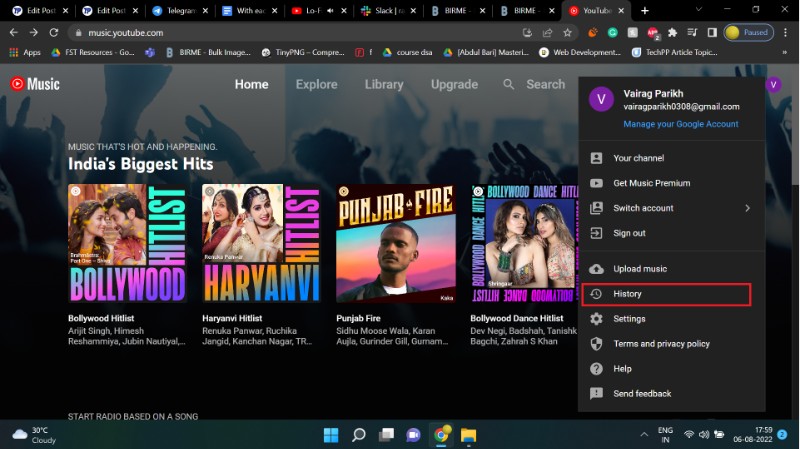
Où trouver l’historique des YouTube Shorts
Les Shorts apparaissent dans l’historique de lecture standard. Recherchez-les par titre ou date dans la page Historique.
Combien de temps YouTube conserve l’historique
Par défaut, pour les comptes créés après 2020, YouTube définit une suppression automatique à 36 mois si aucune modification n’est faite. Vous pouvez choisir des périodes plus courtes ou désactiver l’automatisation.
YouTube supprime-t-il automatiquement l’historique
Oui, pour certains comptes et selon la période configurée (par défaut 36 mois pour comptes récents). L’utilisateur peut modifier ce paramètre.
Quelqu’un d’autre peut-il voir mon historique
Non, l’historique lié à votre compte Google est privé et n’est visible que par les personnes ayant accès à ce compte.
Le gestionnaire familial peut-il voir mon historique
Non. Les membres du groupe familial n’ont pas accès à votre historique de lecture privé. Ils peuvent uniquement voir les éléments partagés volontairement (achats, abonnements familiaux selon les paramètres).
Guide de reprise d’activité (incident runbook)
- Problème : suppression d’historique non effective.
- Vérifications : êtes-vous connecté au bon compte ? Synchronisation activée ? Problème réseau ?
- Actions : déconnectez/réconnectez, effacez cookies et cache, réessayez depuis un autre appareil.
- Escalade : contacter le support Google si l’historique ne se supprime pas côté serveur.
Glossaire rapide
- Historique de lecture : vidéos visionnées lorsque connecté au compte.
- Historique de recherche : requêtes effectuées sur YouTube.
- Suppression automatique : fonctionnalité qui efface l’historique après un délai défini.
- Mise en pause : arrêt de l’enregistrement des vidéos vues.
Modèles et templates utiles
Template de procédure personnelle trimestrielle :
- Étape 1 : Vérifier compte Google connecté.
- Étape 2 : Lancer la page Historique > Rechercher et supprimer éléments sensibles.
- Étape 3 : Vérifier suppression automatique et période.
- Étape 4 : Tester mise en pause pendant 2 sessions pour valider.
- Étape 5 : Noter changements dans un journal personnel de confidentialité.
Version courte pour annonce
Annonce : Nouveau guide — Gérer votre historique YouTube. Apprenez à voir, supprimer, mettre en pause et automatiser la suppression de votre historique pour mieux protéger votre vie privée en ligne.
Résumé
- Vous pouvez consulter et supprimer votre historique YouTube depuis l’application ou le site web.
- La suppression réduit le profilage mais peut diminuer la précision des recommandations.
- Utilisez la suppression automatique et la mise en pause pour un équilibre entre confidentialité et confort.
- Combinez outils de navigateur et bonnes pratiques pour réduire davantage votre empreinte numérique.
Nous espérons que ce guide vous a aidé. Dites-nous en commentaire si vous avez réussi à voir et supprimer votre historique YouTube.
Matériaux similaires
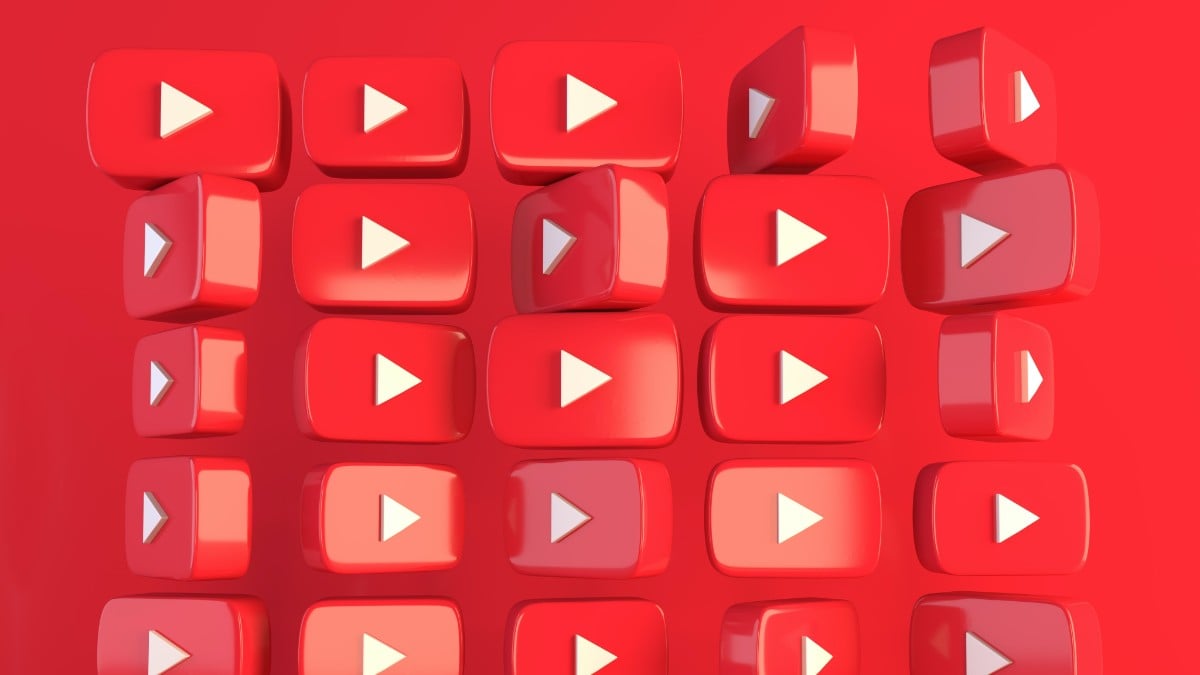
Voir, mettre en pause et supprimer l’historique YouTube
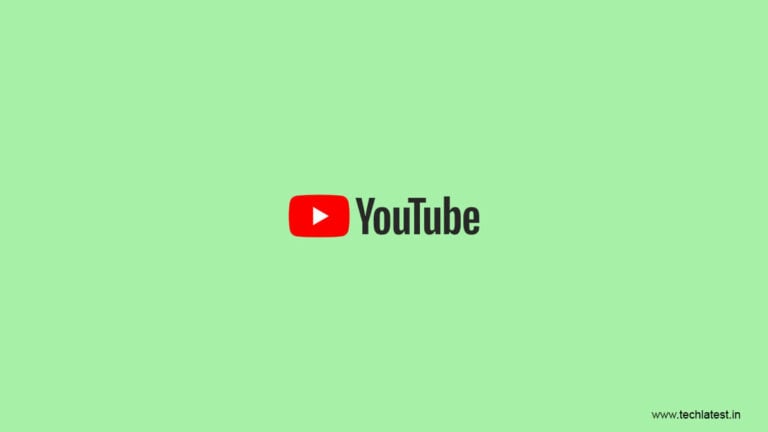
Télécharger une playlist YouTube facilement
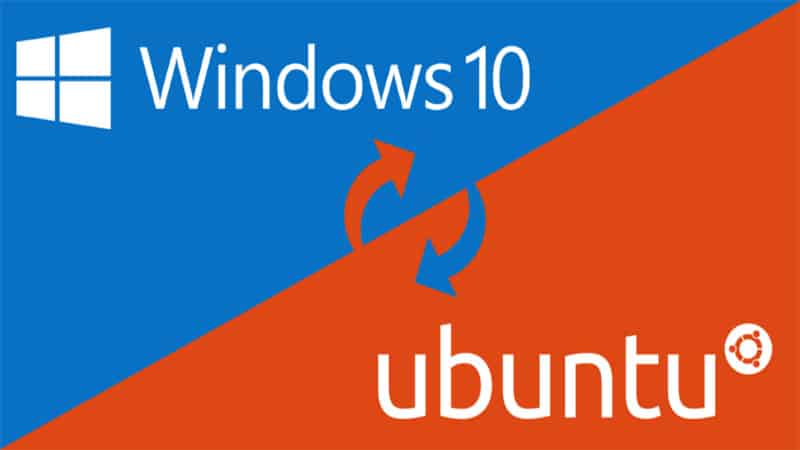
Installer Ubuntu en dual-boot avec Windows 10
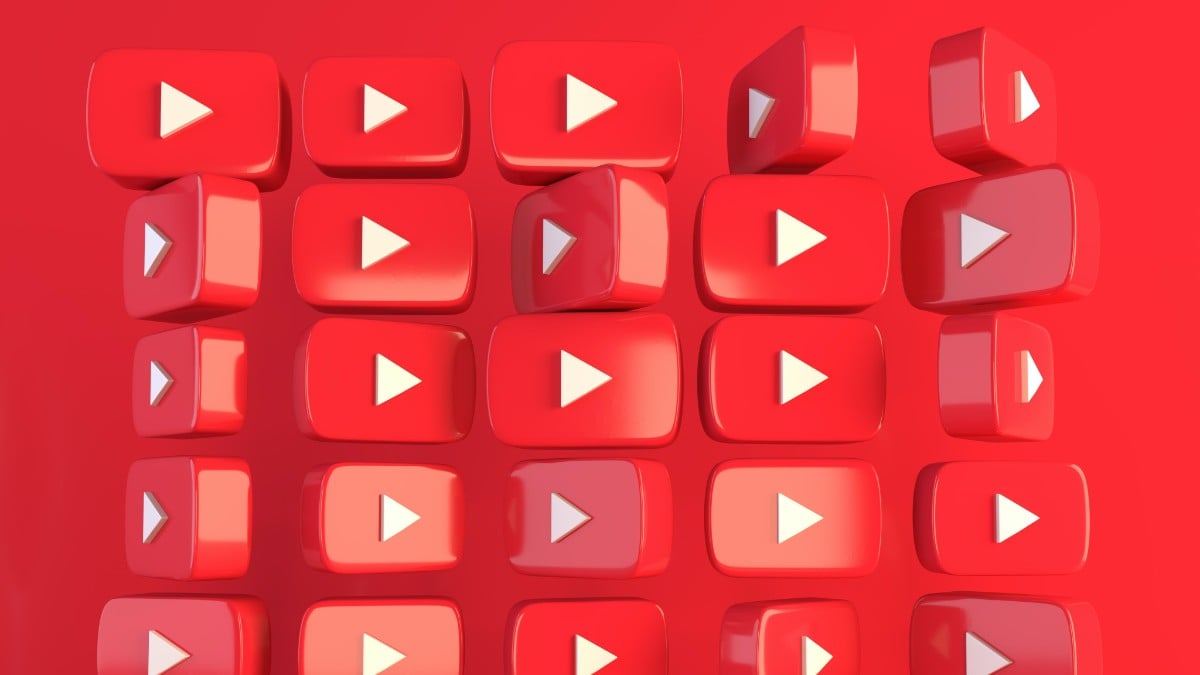
Supprimer l'historique YouTube — Guide pratique
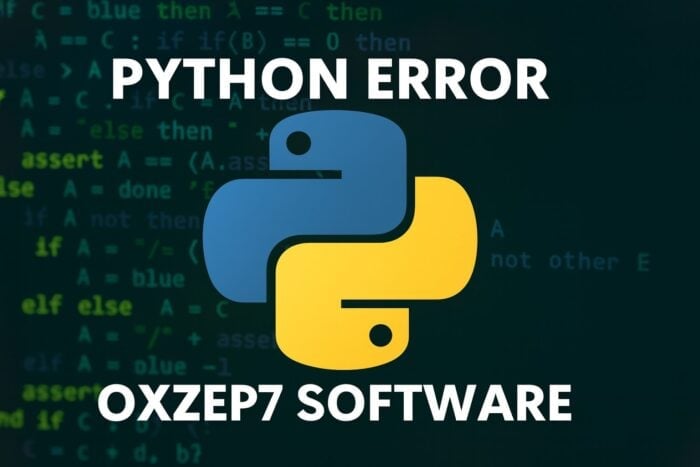
Erreur Python oxzep7 : guide de réparation